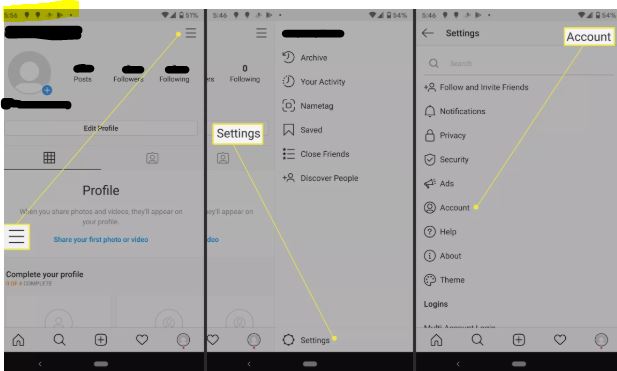Comment accéder au jeu de surf
Pour accéder au jeu, tapez edge: // naviguez dans la barre d’adresse d’Edge et appuyez sur Entrée. Si vous utilisez une version d’Edge contenant le jeu, il se chargera immédiatement. La partie « edge: // » de l’adresse indique qu’il s’agit d’une page interne intégrée à l’application Microsoft Edge elle-même.
Vous verrez l’écran de sélection des personnages. Utilisez les touches fléchées gauche et droite et la barre d’espace pour sélectionner un personnage et commencer à jouer.
Comment jouer au jeu de surf secret d’Edge
Utilisez les touches fléchées pour contrôler votre personnage et la barre d’espace pour faire une pause. Les touches gauche et droite se déplacent vers la gauche et la droite, la touche haut arrête le surfeur et la touche bas reprend la navigation. Appuyez sur la touche « f » pour utiliser un boost de vitesse: vous pouvez en avoir un vers le début du jeu. Ils ressemblent à des éclairs verts.
Comme dans le jeu SkiFree classique, votre objectif est de le faire le plus possible. Le jeu compte combien vous avez voyagé dans votre parcours actuel en haut de la fenêtre. Vous commencez avec trois cœurs. À chaque accident, vous perdez un cœur. Après avoir perdu tout votre cœur, votre course se termine et le jeu vous montre le chemin parcouru.
Vous pouvez également contrôler le jeu avec une souris ou un pavé tactile. Déplacez le curseur de la souris pour contrôler le personnage et double-cliquez pour activer l’augmentation de vitesse.
Le jeu inclut également la prise en charge des contrôleurs Xbox. Connectez une manette Xbox 360 ou associez une manette Xbox One sans fil et vous pouvez contrôler le jeu avec les joysticks ou le D-pad, en utilisant le bouton A pour faire une pause et la gâchette droite pour activer la vitesse. Ce jeu prend également en charge la fonction de grondement sur le contrôleur!
Vous pouvez sélectionner d’autres modes de jeu en cliquant sur le bouton de menu dans le coin supérieur droit du jeu. Voici les modes de jeu disponibles:
- Surfons: le mode de jeu infini standard. Essayez d’aller le plus loin possible.
- Chronomètre: il y a une fin à ce cours. Essayez de vous y rendre le plus rapidement possible.
- Zig zag: la mer a les portes que vous devez franchir. Essayez de franchir autant de portes que possible.
Le jeu comprend également d’autres fonctionnalités d’accessibilité utiles. Il existe un mode « Haute visibilité » qui facilite la visibilité des obstacles et un « Mode vitesse réduite » qui ralentit la vitesse de navigation.
Tous les contrôles du jeu sont également expliqués dans le menu. Cliquez sur le bouton de menu et sélectionnez « Comment jouer » pour afficher les schémas de contrôle du clavier, de la souris, du pavé tactile et du contrôleur de jeu.
Nous sommes en 2020 et SkiFree est de retour
Ce jeu est différent de SkiFree, bien sûr. Au lieu de skier, surfez. Au lieu d’esquiver le yéti, vous évitez les monstres marins. Mais le gameplay semble assez familier et quiconque se souvient avoir joué à Microsoft SkiFree dans les années 90 devrait ressentir une dose de nostalgie.
Ce jeu peut sembler un peu idiot, mais il est beaucoup plus complet que le jeu de dinosaures Google Chrome. Comme le célèbre jeu Chrome Dino, il fonctionne complètement hors ligne. Si votre connexion Internet est interrompue et que vous souhaitez tuer quelques minutes, vous pouvez toujours charger le jeu de navigation et y jouer complètement hors ligne.